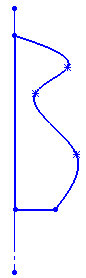旋转通过绕中心线旋转一个或多个轮廓来添加或移除材料。您可以生成凸台/基体、旋转切除或旋转曲面。旋转特征可以是实体、薄壁特征或曲面。
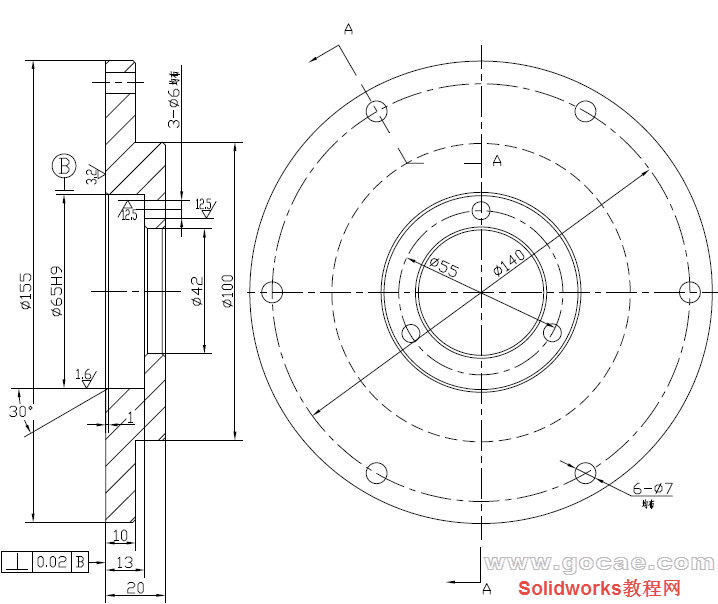
3.1实体建模-压盖-旋转特征练习图纸
1.旋转特征简介:
1.1一条中心线+封闭的轮廓
- 轮廓不能与中心线交叉。 如果草图包含多条中心线,请选择您想要用作旋转轴的中心线。
1.2草图中包括相交轮廓
- 实体旋转特征的草图可以包含多个相交轮廓。 已选择轮廓
指针(您在 PropertyManager 中单击已选择轮廓时可用)时,您可以选择一个或多个交叉或非交叉草图以创建旋转。
1.3如何生成薄壁特征
薄壁或曲面旋转特征的草图可包含多个开环的或闭环的相交轮廓。文章源自solidworks教程网-http://gocae.com/1449.html
仅对于旋转曲面和旋转薄壁特征而言,草图不能位于中心线上。文章源自solidworks教程网-http://gocae.com/1449.html
1.4标注尺寸
当您在中心线内为旋转特征标注尺寸时,您将生成旋转特征的半径尺寸。 当您穿越中心线标注尺寸时,您生成旋转特征的直径尺寸。文章源自solidworks教程网-http://gocae.com/1449.html
您可以生成多个半径或直径尺寸,而不用每次都选择中心线。文章源自solidworks教程网-http://gocae.com/1449.html
如何生成旋转特征
文章源自solidworks教程网-http://gocae.com/1449.html
文章源自solidworks教程网-http://gocae.com/1449.html文章源自solidworks教程网-http://gocae.com/1449.html